Petunjuk Pengguna iPod touch
- Petunjuk Pengguna iPod touch
- Apa yang baru di iOS 13
- iPod touch Anda
-
- Membangunkan dan membuka
- Mempelajari gerakan dasar
- Menyesuaikan volume
- Mengubah atau mematikan bunyi
- Mengakses fitur dari layar Terkunci
- Membuka app di layar Utama
- Mengambil jepretan layar atau rekaman layar
- Mengubah atau mengunci orientasi layar
- Mengubah wallpaper
- Mencari dengan iPod touch
- Menggunakan AirDrop untuk mengirimkan item
- Menjalankan tindakan cepat
- Menggunakan dan menyesuaikan Pusat Kontrol
- Melihat dan mengelola Tampilan Hari Ini
- Mengisi daya dan mengawasi baterai
- Mempelajari arti ikon status
- Bepergian dengan iPod touch
-
- Kalkulator
-
- Tinjauan Rumah
- Menambahkan dan mengontrol aksesori
- Mengatur aksesori
- Menambahkan rumah lainnya
- Mengonfigurasi HomePod
- Mengonfigurasi kamera
- Mengonfigurasi ruter
- Membuat dan menggunakan skenario
- Mengontrol rumah Anda menggunakan Siri
- Automasi dan akses jarak jauh
- Membuat automasi
- Berbagi kontrol dengan orang lain
-
- Melihat peta
- Menemukan tempat
- Melihat-lihat
- Menandai tempat
- Mendapatkan informasi mengenai tempat
- Berbagi tempat
- Menyimpan tempat favorit
- Membuat koleksi
- Mendapatkan info lalu lintas dan cuaca
- Mendapatkan petunjuk arah
- Mengikuti petunjuk arah belokan demi belokan
- Mendapatkan kendaraan
- Melakukan Tur Flyover di Peta
- Membantu meningkatkan Peta
-
- Melihat foto dan video
- Mengedit foto dan video
- Mengedit Live Photos
- Mengatur foto di album
- Mencari di Foto
- Membagikan foto dan video
- Melihat Memori
- Menemukan orang di Foto
- Menelusuri foto menurut lokasi
- Menggunakan Foto iCloud
- Membagikan foto dengan Album Bersama iCloud
- Menggunakan Stream Foto Saya
- Mengimpor foto dan video
- Mencetak foto
- Pintasan
- Saham
- Kiat
- Cuaca
-
- Melakukan dan menerima panggilan telepon
- Meneruskan tugas antara iPod touch atau Mac Anda
- Memotong, menyalin, dan menempelkan antara iPod touch dan Mac Anda
- Menyambungkan iPod touch dan komputer Anda menggunakan USB
- Menyelaraskan iPod touch dengan komputer Anda
- Mentransfer file antara iPod touch dan komputer Anda
-
-
- Memulai ulang iPod touch
- Memulai ulang iPod touch dengan paksa
- Memperbarui iOS
- Mencadangkan iPod touch
- Mengembalikan pengaturan iPod touch ke default
- Memulihkan semua konten dari cadangan
- Memulihkan item yang dibeli dan dihapus
- Menjual atau memberikan iPod touch Anda
- Menghapus semua konten dan pengaturan
- Memulihkan iPod touch ke pengaturan pabrik
- Menginstal atau menghapus profil konfigurasi
-
- Memulai dengan fitur aksesibilitas
-
-
- Menyalakan dan mempraktikkan VoiceOver
- Mengubah pengaturan VoiceOver Anda
- Mempelajari gerakan VoiceOver
- Mengoperasikan iPod touch menggunakan gerakan VoiceOver
- Mengontrol VoiceOver menggunakan rotor
- Menggunakan papan ketik pada layar
- Menulis dengan jari Anda
- Menggunakan VoiceOver dengan Magic Keyboard
- Mengetik braille pada layar menggunakan VoiceOver
- Menggunakan layar braille
- Menyesuaikan gerakan dan pintasan papan ketik
- Menggunakan VoiceOver dengan perangkat penunjuk
- Menggunakan VoiceOver di app
- Zoom
- Pembesar
- Layar & Ukuran Teks
- Gerakan
- Konten Lisan
- Deskripsi Audio
-
-
- Informasi penting mengenai keselamatan
- Informasi penting mengenai penanganan
- Mendapatkan informasi mengenai iPod touch
- Menemukan sumber lainnya untuk perangkat lunak dan layanan
- Pernyataan kepatuhan FCC
- Pernyataan kepatuhan ISED Kanada
- Apple dan lingkungan
- Informasi mengenai pembuangan dan daur ulang
- Hak Cipta
Mengunduh catatan kesehatan di Kesehatan di iPod touch
App Kesehatan ![]() menawarkan akses ke informasi dari organisasi kesehatan yang didukung mengenai alergi, kondisi, pengobatan, dan lainnya (tidak tersedia di semua negara atau wilayah).
menawarkan akses ke informasi dari organisasi kesehatan yang didukung mengenai alergi, kondisi, pengobatan, dan lainnya (tidak tersedia di semua negara atau wilayah).
Catatan: Organisasi kesehatan Anda mungkin tidak muncul di fitur ini. Organisasi ditambahkan secara berkala. Lihat artikel Dukungan Apple Institusi yang mendukung catatan kesehatan di iPhone dan iPod touch.
Saat iPod touch dikunci dengan kode sandi, semua data kesehatan di app Kesehatan dienkripsi.
Mengatur pengunduhan otomatis
Ketuk gambar profil Anda di kanan atas, lalu ketuk Catatan Kesehatan.
Jika Anda tidak melihat gambar profil, ketuk Ringkasan atau Telusuri di bagian bawah layar, lalu gulir ke bagian atas halaman.
Lakukan salah satu hal berikut ini:
Mengatur unduhan pertama Anda: Ketuk Mulai.
Mengatur unduhan untuk akun tambahan: Ketuk Tambah Akun.
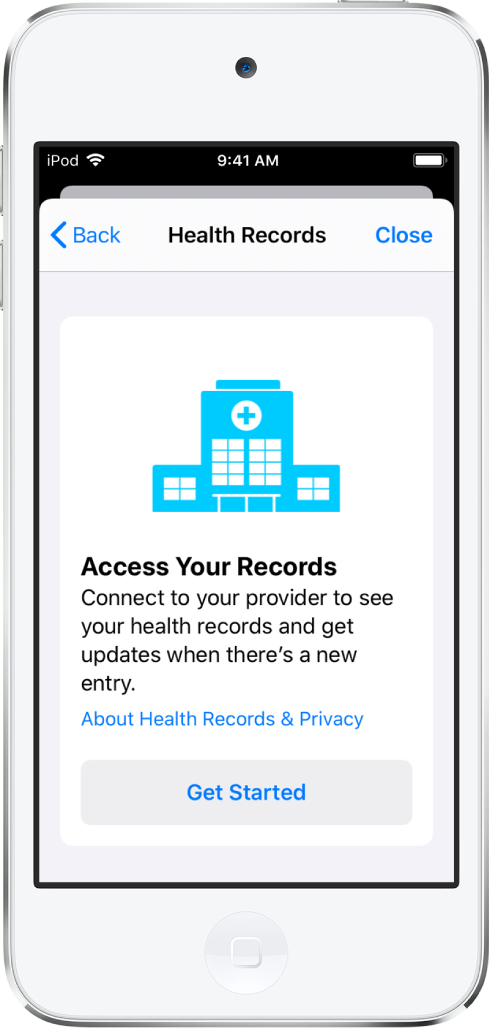
Masukkan nama organisasi, seperti klinik atau rumah sakit, tempat Anda mendapatkan catatan kesehatan Anda. Atau, untuk menemukan daftar organisasi di sekitar, masukkan nama kota atau provinsi tempat Anda tinggal.
Untuk membuka hasilnya, ketuk hasil.
Di bawah Tersedia untuk Terhubung, ketuk tombol Hubungkan ke Akun untuk membuka layar masuk untuk portal pasien Anda.
Masukkan nama pengguna dan kata sandi yang Anda gunakan untuk portal web pasien dari organisasi tersebut, lalu ikuti instruksi pada layar.
Melihat catatan kesehatan Anda
Ketuk Telusuri di kanan bawah untuk menampilkan layar Kategori Kesehatan, lalu lakukan salah satu hal berikut:
Ketuk bidang pencarian, lalu masukkan nama kategori catatan kesehatan (seperti Vital Klinis) atau jenis data tertentu (seperti Tekanan Darah).
Gulir ke bawah, lalu ketuk kategori (seperti Alergi atau Vital Klinis) di bawah Catatan Kesehatan.
Gulir ke bawah, lalu ketuk nama organisasi tertentu.
Untuk melihat detail lainnya, ketuk bagian mana pun di tempat Anda melihat ![]() .
.
Menyesuaikan pengaturan pemberitahuan untuk catatan kesehatan
Buka Pengaturan ![]() > Pemberitahuan > Kesehatan, lalu pilih opsi. Lihat Melihat dan merespons pemberitahuan di iPod touch.
> Pemberitahuan > Kesehatan, lalu pilih opsi. Lihat Melihat dan merespons pemberitahuan di iPod touch.
Menghapus organisasi dan catatannya dari iPod touch
Ketuk gambar profil Anda di kanan atas, lalu ketuk Catatan Kesehatan.
Jika Anda tidak melihat gambar profil, ketuk Ringkasan atau Telusuri di bagian bawah layar, lalu gulir ke bagian atas halaman.
Ketuk nama organisasi, lalu ketuk Hapus Akun.
Berbagi catatan Anda dengan app lainnya
App pihak ketiga dapat meminta akses ke catatan kesehatan Anda. Sebelum Anda memberikan akses, pastikan bahwa Anda memercayai catatan Anda kepada app.
Untuk memberikan akses, pilih kategori yang ingin dibagikan—seperti alergi, pengobatan, atau imunisasi—saat diminta.
Pilih apakah Anda memberikan akses ke catatan kesehatan saat ini dan masa mendatang atau hanya ke catatan Anda saat ini.
Jika Anda memilih untuk hanya berbagi catatan Anda saat ini, Anda akan diminta untuk memberikan akses kapan pun catatan baru diunduh ke iPod touch Anda.
Untuk berhenti berbagi catatan kesehatan dengan app, matikan izinnya untuk membaca data dari Kesehatan.